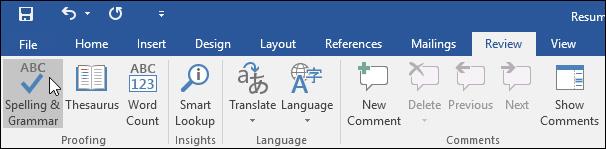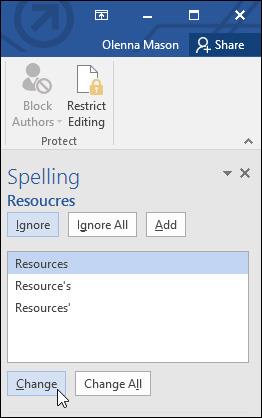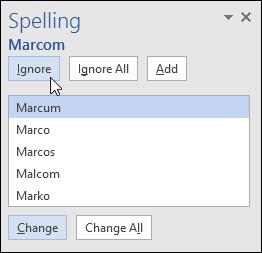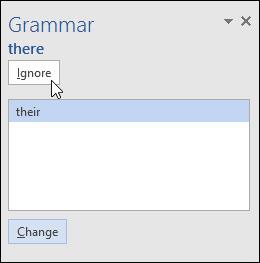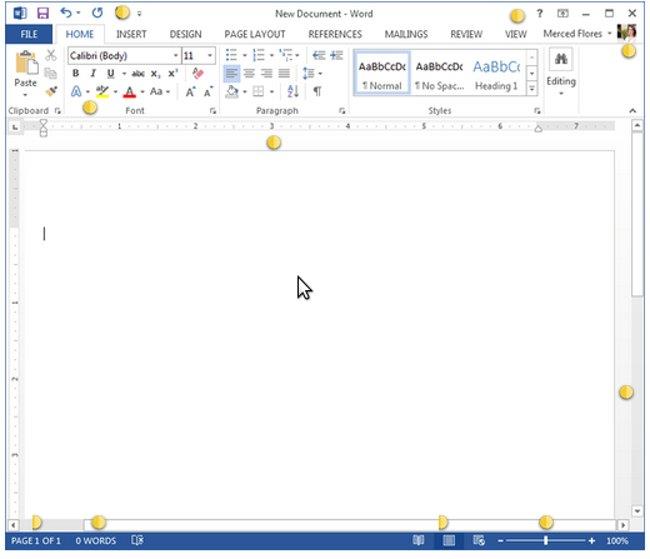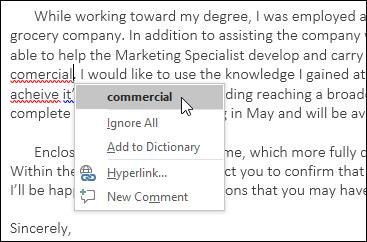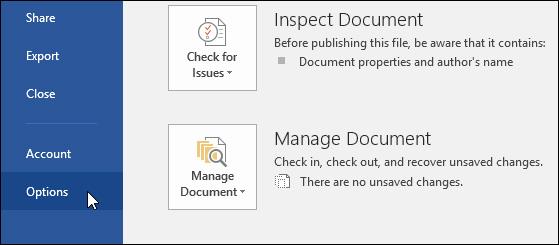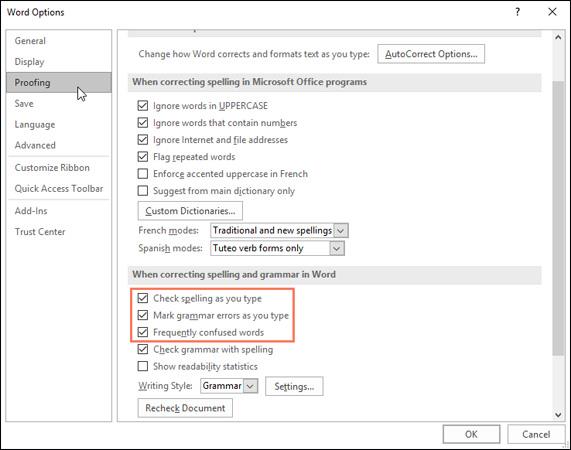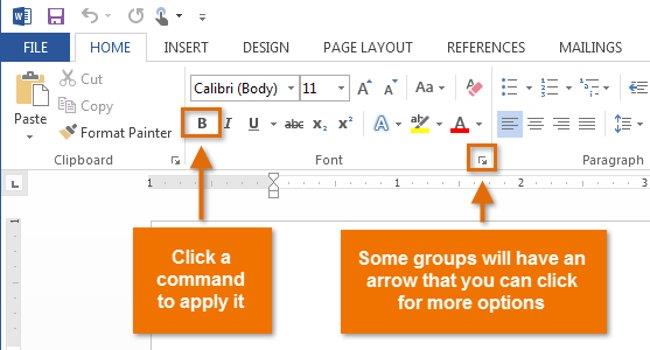Elke keer dat u Word gebruikt, maakt u zich vaak zorgen over typefouten of schrijven met onjuiste grammatica (als u Engels of andere talen gebruikt). Maak u echter helemaal geen zorgen, want Word biedt een aantal controlefuncties (waaronder grammatica en spellingcontrole). u creëert professionele, foutloze documenten.
Voer de spelling- en grammaticacontrole uit
Stap 1: Klik op het tabblad Controleren op Spelling en grammatica.
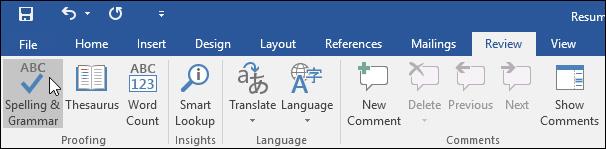
Stap 2: Het paneel Spelling en grammatica verschijnt aan de rechterkant. Voor elke fout in het document geeft Word een of meer suggesties. U kunt een van de suggesties kiezen of op Wijzigen klikken om de fout te herstellen.
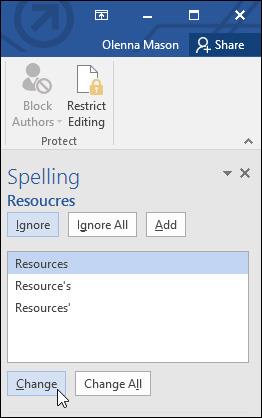
Stap 3: Word doorloopt elke fout totdat u ze allemaal hebt bekeken. Nadat de laatste fout is bekeken, verschijnt er een dialoogvenster waarin wordt bevestigd dat de spelling- en grammaticacontrole is voltooid. Klik OK.
Negeer de fout
In feite is de spelling- en grammaticacontrole van Word niet altijd nauwkeurig, vooral als het om grammatica gaat. Er zijn veel fouten. Word zal de gebruiker niet op de hoogte stellen of de verkeerde fout melden. Als Word een onjuiste fout meldt, kunt u ervoor kiezen deze niet te wijzigen.
Voor spelfouten
Betekenis van de opties:
- Negeren: deze optie negeert het woord zonder het oorspronkelijke woord te wijzigen.
- Alles negeren: Deze optie negeert het woord zonder het oorspronkelijke woord te wijzigen, en negeert ook alle andere exemplaren in uw document.
- Toevoegen: Met deze optie wordt het woord aan het woordenboek toegevoegd, zodat het de volgende keer niet met dezelfde fout verschijnt. U moet ervoor zorgen dat het woord correct is gespeld voordat u Toevoegen selecteert.
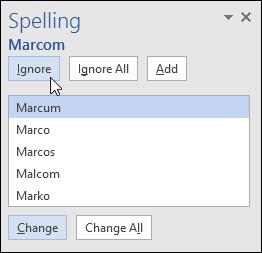
Voor grammaticafouten
- Negeren: deze optie negeert het foutwoord of de foutzin zonder het oorspronkelijke woord te wijzigen.
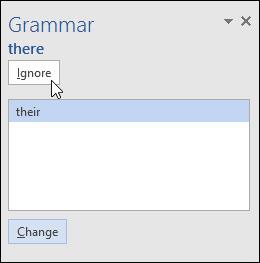
Bij sommige grammaticale fouten legt Word uit waarom het woord, de zinsnede of de zin verkeerd is gespeld. Dit helpt u bepalen of u de fout moet wijzigen of negeren.
Controleer automatisch de spelling en grammatica
Standaard controleert Word uw document automatisch op grammatica- en spelfouten, zodat u geen gespecialiseerde controle hoeft uit te voeren. Deze fouten worden aangegeven door golvende lijnen aan de voet van de woorden.
- De rode lijn geeft een verkeerd gespeld woord aan.
- De blauwe lijn geeft grammaticale fouten aan, inclusief verkeerd gebruikte woorden (contextuele spelfouten).
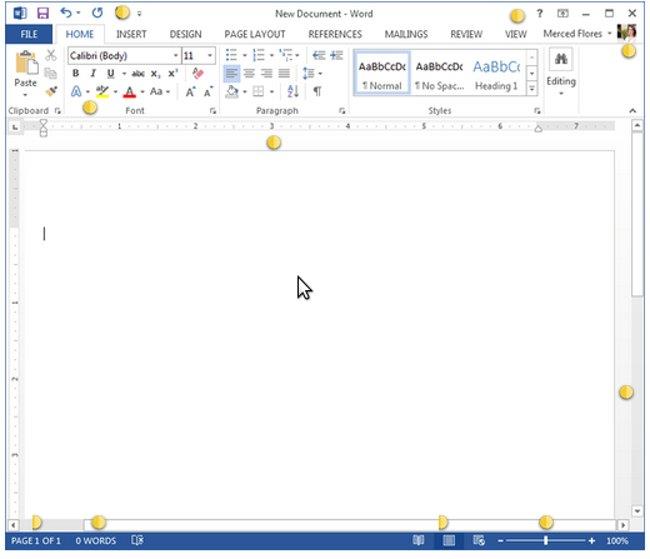
Hoe u spelfouten kunt corrigeren
Klik met de rechtermuisknop op het onderstreepte woord en selecteer vervolgens het voorgestelde vetgedrukte woord in de suggestielijst.
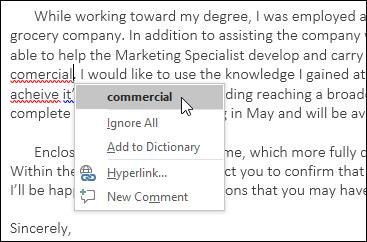
Het gecorrigeerde woord verschijnt dan op de plaats van het onjuiste woord in de tekst.
Hoe grammaticafouten te controleren
- Klik met de rechtermuisknop op het onderstreepte woord of de onderstreepte zin en selecteer vervolgens de juiste voorgestelde zin uit de lijst.
- De gecorrigeerde zin verschijnt in de tekst.
Wijzig de instellingen voor automatische spelling- en grammaticacontrole
Klik op het tabblad Bestand en selecteer vervolgens Opties.
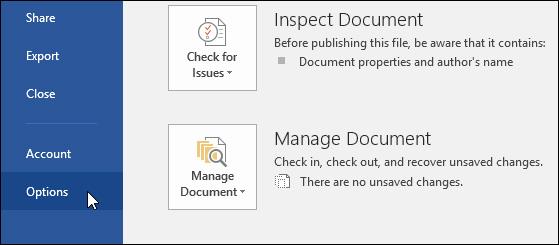
Er verschijnt een dialoogvenster. Klik aan de linkerkant van het dialoogvenster op Proeflezen. Er zijn hier een paar opties. Als u bijvoorbeeld niet wilt dat Word automatisch spelfouten, grammaticale fouten of vaak verwarde woorden markeert, kunt u eenvoudigweg de gewenste opties uitschakelen.
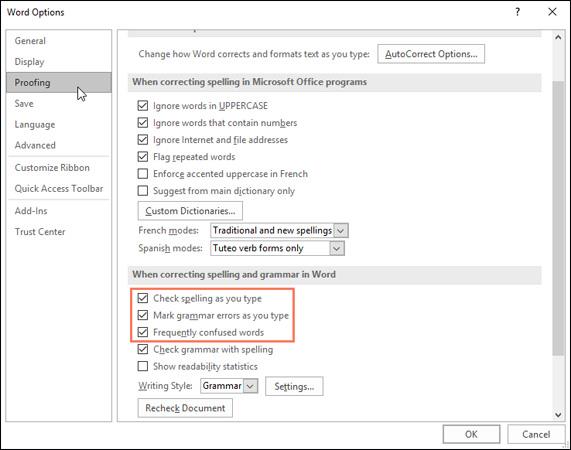
Instructies voor het verbergen van spelling- en grammaticafouten in tekst
Als u documenten met anderen deelt, wilt u waarschijnlijk niet dat uw tekst afleidende rode en blauwe lijnen vertoont. U kunt deze spel- en grammaticafouten echter eenvoudig verbergen.
Stap 1: Klik op het tabblad Bestand en selecteer vervolgens Opties.
Stap 2: Er verschijnt een dialoogvenster, klik op Proeflezen en vink vervolgens het selectievakje aan naast Spelfouten alleen in dit document verbergen en Alleen grammaticafouten in dit document verbergen. Klik ten slotte op OK.
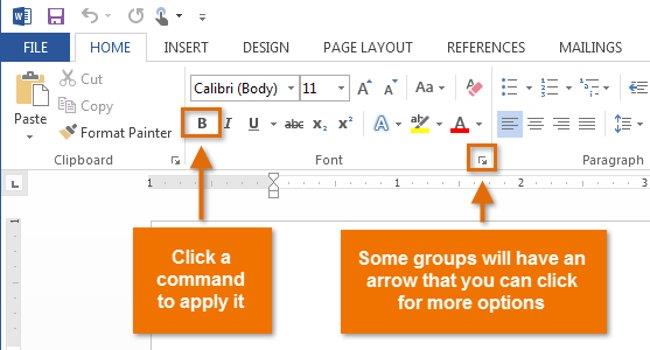
Als gevolg hiervan worden foutmarkeringen verborgen wanneer u het document naar anderen verzendt.
Succes!
U kunt raadplegen: